Page 1
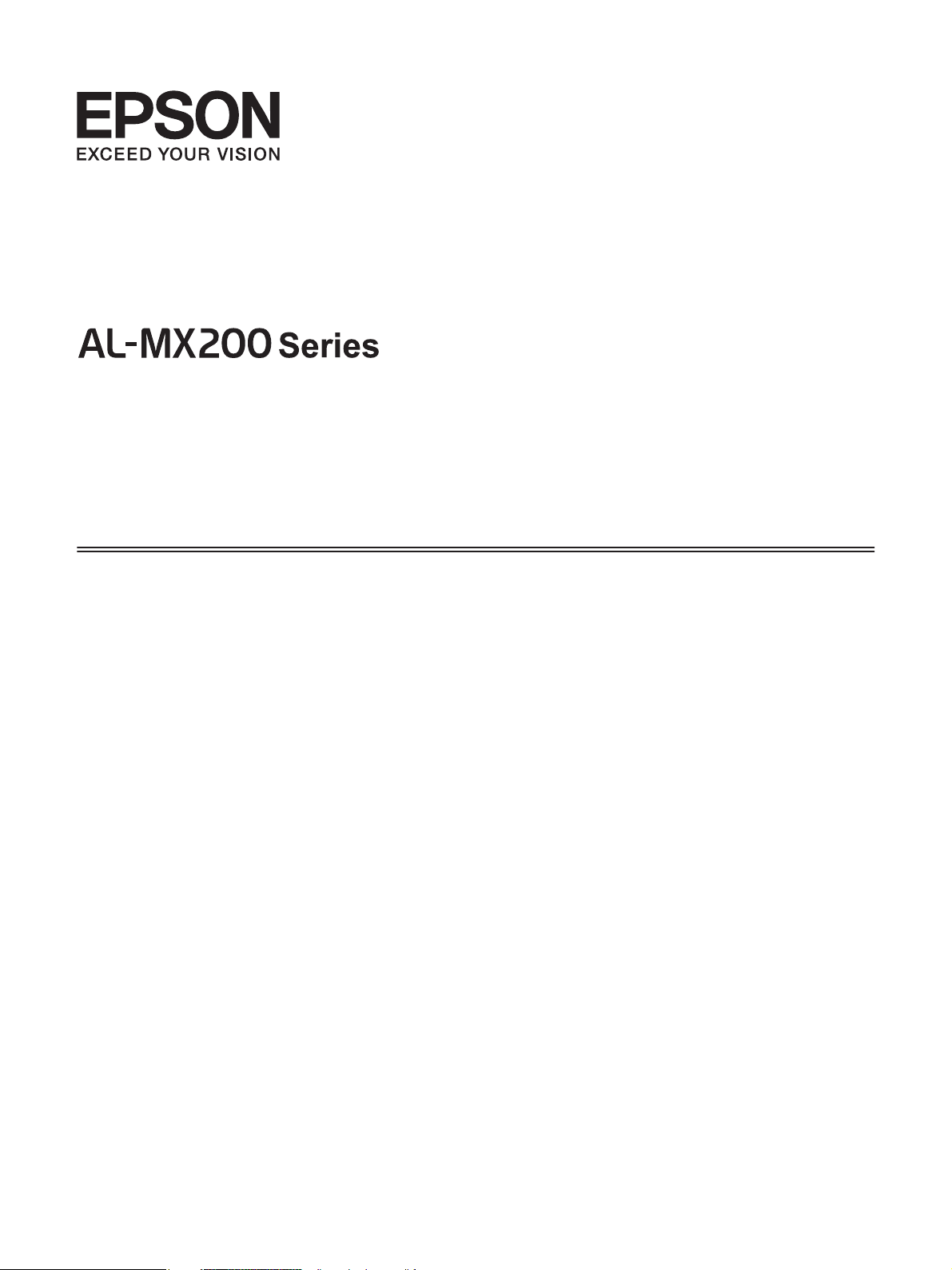
Guide d’installation du
réseau sans fil
NPD4759-00 FR
Page 2

AL-MX200 Series Guide d’installation du réseau sans fil
Guide d'installation du réseau sans fil
Vérification du réseau
Vérifiez les paramètres du réseau de l'ordinateur, puis choisissez les étapes à suivre. Suivez la
procédure destinée à votre environnement d'exploitation pour assurer un fonctionnement correct des
périphériques de réseau tels qu'un routeur ou une carte sans fil.
Windows 7
1. Sélectionnez Start (Démarrer) — Control Panel (Panneau de configuration) — Network
and Internet (Réseau et Internet).
2. Cliquez sur Network and Sharing Center (Centre Réseau et partage).
3. Cliquez sur Change adapter settings (Modifier les paramètres de la carte).
4. Dans la fenêtre qui s'affiche, répondez aux questions présentées à la section « Vérification des
éléments » à la page 3.
Windows XP
1. Sélectionnez start (démarrer) — Control Panel (Panneau de configuration) — Network
and Internet Connections (Connexions réseau et Internet).
2. Cliquez sur Network Connections (Connexions réseau).
3. Dans la fenêtre qui s'affiche, répondez aux questions présentées à la section « Vérification des
éléments » à la page 3.
Mac OS X
1. Sélectionnez System Preferences (Préférences Système) dans le menu Apple (Pomme).
2. Cliquez sur l'icône Network (Réseau).
3. Passez à la section « Configuration des paramètres sans fil (Mac OS X) » à la page 27.
Guide d'installation du réseau sans fil 2
Page 3
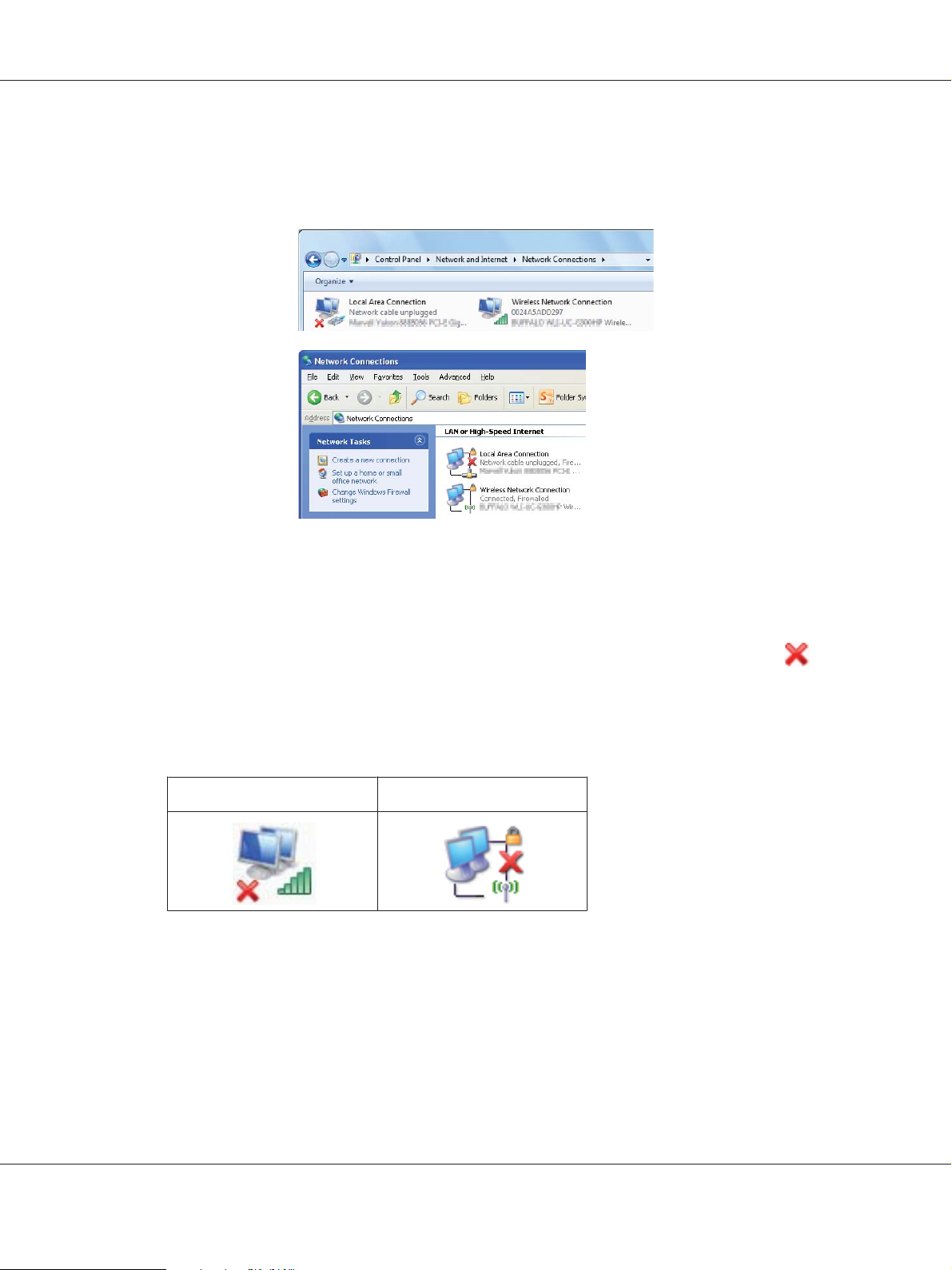
AL-MX200 Series Guide d’installation du réseau sans fil
Vérification des éléments
1. Voyez-vous l'icône Wireless Network Connection (Connexion réseau sans fil) ?
Oui : une connexion à un réseau sans fil est disponible. Continuez à l'étape 2.
Non : passez à l'étape 3.
2. L'icône Wireless Network Connection (Connexion réseau sans fil) a-t-elle une
Non : une connexion à un réseau sans fil (Wi-Fi) est disponible.
Oui : une connexion à un réseau sans fil (Ad Hoc) est disponible.
Windows 7 Windows XP
Passez à la section « Paramètres ad hoc pour Windows » à la page 16.
rouge ?
Guide d'installation du réseau sans fil 3
Page 4
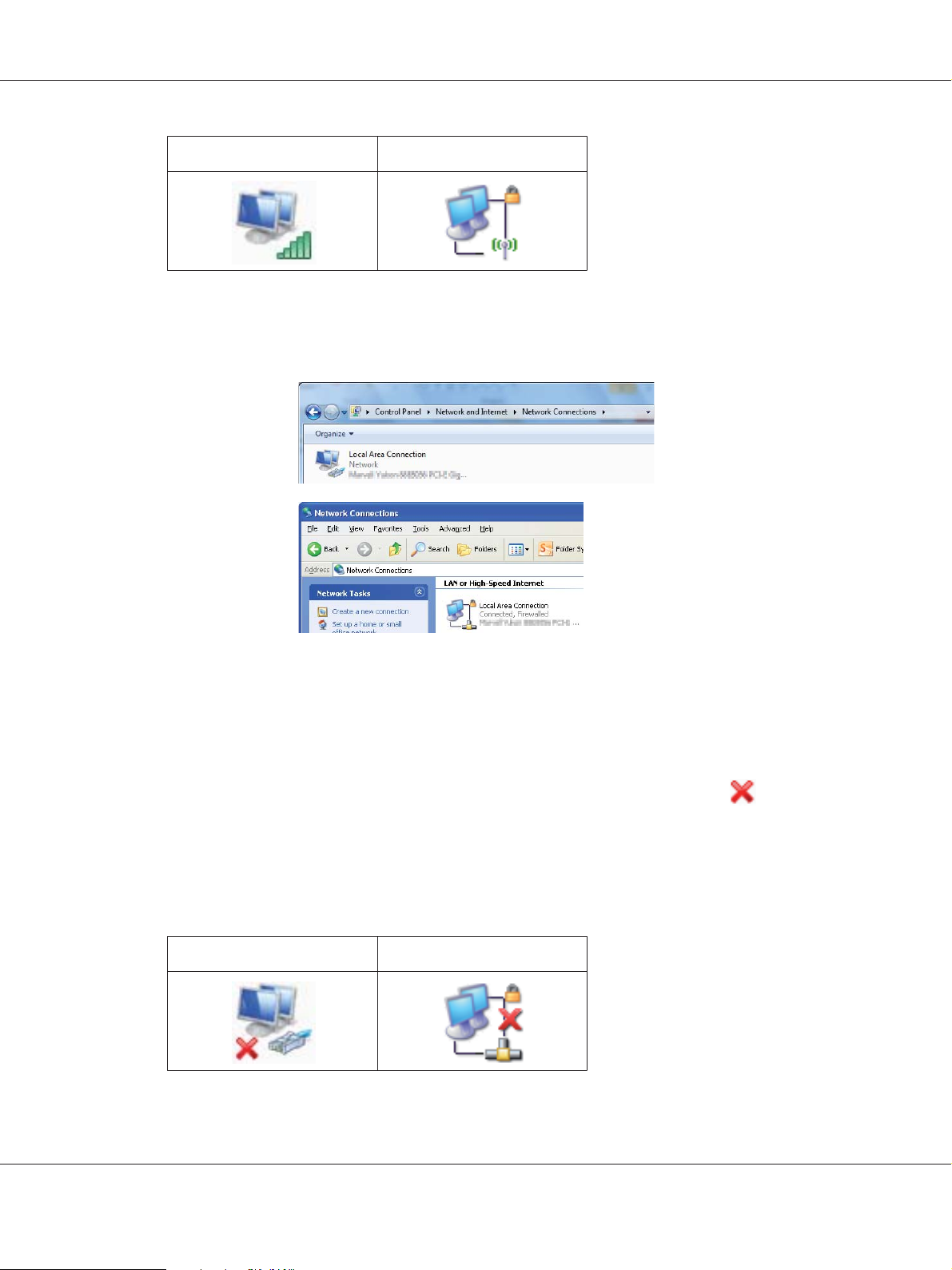
AL-MX200 Series Guide d’installation du réseau sans fil
Windows 7 Windows XP
Passez à la section « Configuration des paramètres sans fil (Windows) » à la page 5.
3. Voyez-vous l'icône Local Area Connection (Connexion au réseau local) ?
Oui : passez à l'étape 4.
Non : la connexion réseau n'est pas disponible. Vous devez configurer l'environnement réseau
pour votre ordinateur.
4. L'icône Local Area Connection (Connexion au réseau local) a-t-elle une
rouge ?
Non : une connexion par câble est disponible. Passez à l'étape 5.
Oui : la connexion réseau n'est pas disponible. Vous devez configurer l'environnement réseau
pour votre ordinateur.
Windows 7 Windows XP
Guide d'installation du réseau sans fil 4
Page 5
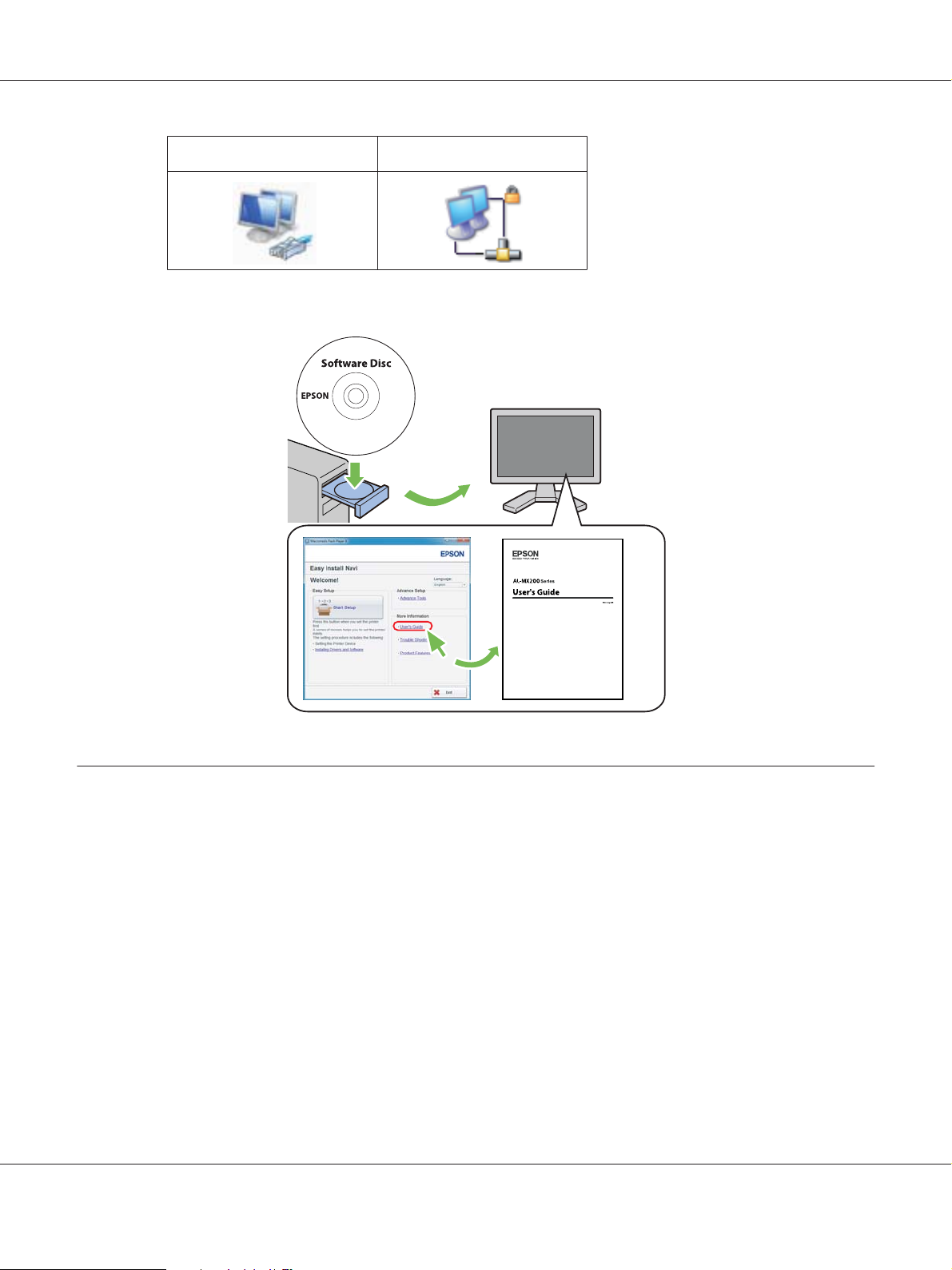
AL-MX200 Series Guide d’installation du réseau sans fil
Windows 7 Windows XP
5. Pour plus d'informations, reportez-vous au Guide d'utilisation.
Configuration des paramètres sans fil (Windows)
Remarque :
Si vous utilisez une norme autre que WPS, contactez au préalable un administrateur système pour
obtenir le SSID et les informations de sécurité nécessaires.
La procédure ci-dessous utilise Windows 7 en guise d'exemple.
Guide d'installation du réseau sans fil 5
Page 6
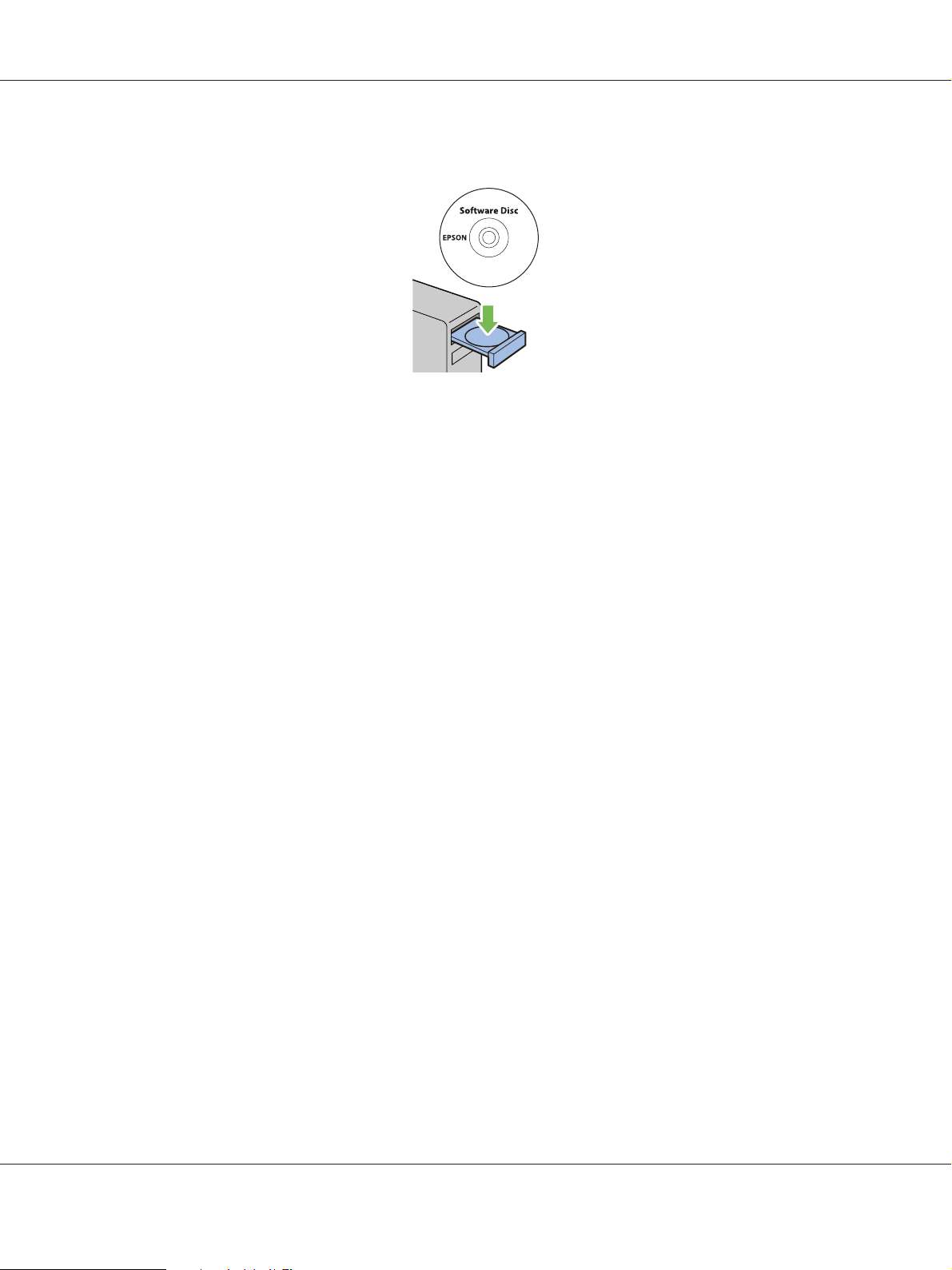
AL-MX200 Series Guide d’installation du réseau sans fil
1. Insérez le Software Disc fourni avec l’imprimante dans votre ordinateur.
Dès que la fenêtre AutoPlay (Exécution automatique) s'affiche, cliquez sur Run setup.exe
pour lancer l'utilitaire Install Navi.
Remarque :
Si le CD ne démarre pas a utomatiquement ou si la fenêtre AutoPlay (Exécution automatique) ne
s’affiche pas, cliquez sur Start (Démarrer) — Computer (Ordinateur) — D:\setup.exe (D étant la
lettre du lecteur de votre CD), puis cliquez sur OK.
2. Cliquez sur Easy Install.
Le SOFTWARE LICENSE AGREEMENT (CONTRAT DE LICENCE DU LOGICIEL) s’affiche.
3. Si vous acceptez les dispositions du SOFTWARE LICENSE AGREEMENT (CONTRAT DE
LICENCE DU LOGICIEL), sélectionnez Agree (Accepter), puis cliquez sur Next (Suivant).
Easy Install Navi démarre.
Guide d'installation du réseau sans fil 6
Page 7
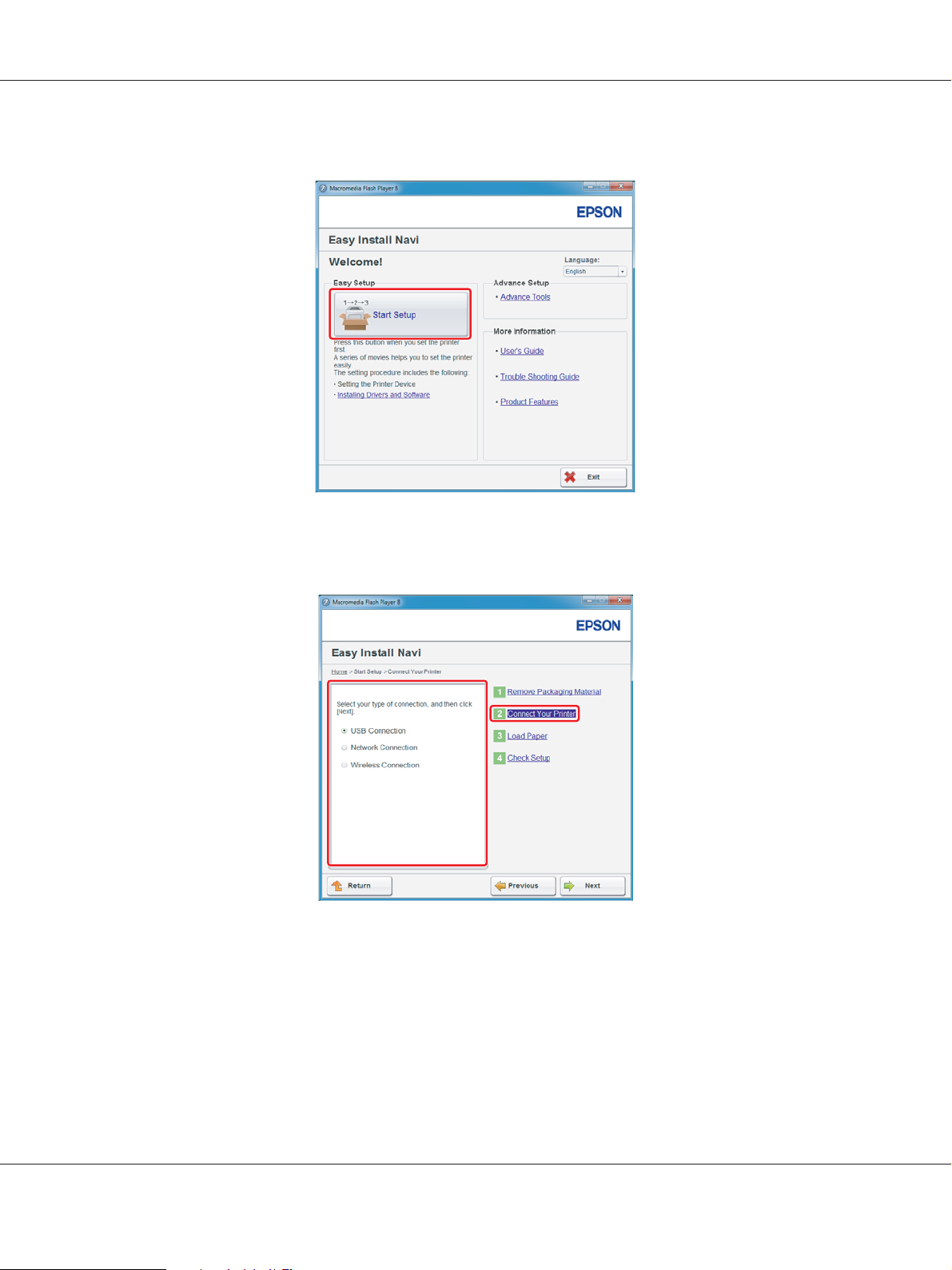
AL-MX200 Series Guide d’installation du réseau sans fil
4. Cliquez sur Start Setup (Commencer l’installation).
5. Assurez-vous que Connect Your Printer (Raccorder votre imprimante) est sélectionné et que
l'écran Select your type of connection (Sélectionnez le type de connexion) s'affiche.
Guide d'installation du réseau sans fil 7
Page 8
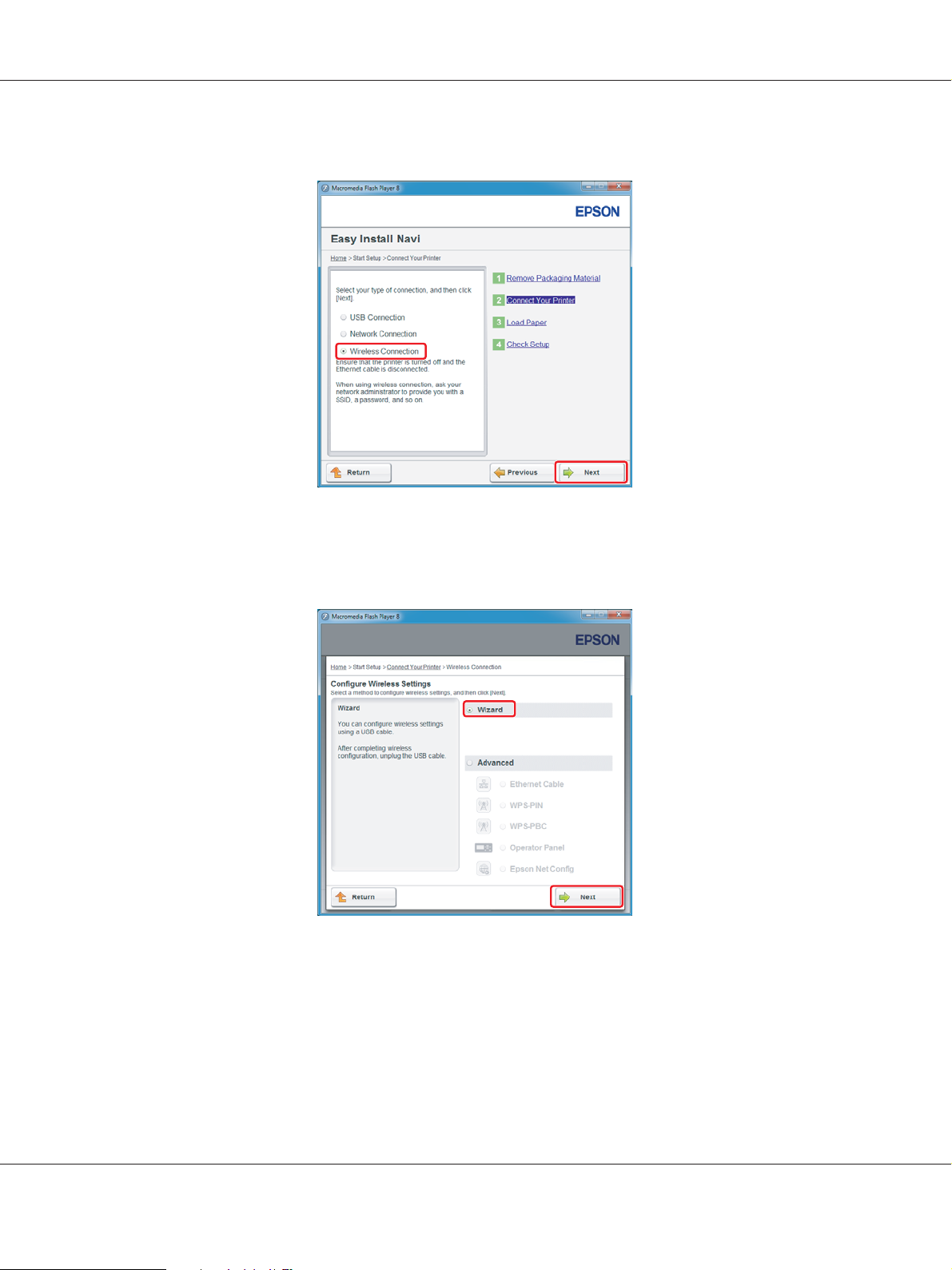
AL-MX200 Series Guide d’installation du réseau sans fil
6. Sélectionnez Wireless Connection (Connexion sans fil), puis cliquez sur Next (Suivant).
La fenêtre de sélection de la méthode de configuration s'affiche.
7. Assurez-vous que Wizard (Assistant) est sélectionné, puis cliquez sur Next (Suivant).
Remarque :
Si vous avez sélectionné Advanced (Avancé), reportez-vous au Guide d'utilisation pour plus
d'informations.
Guide d'installation du réseau sans fil 8
Page 9
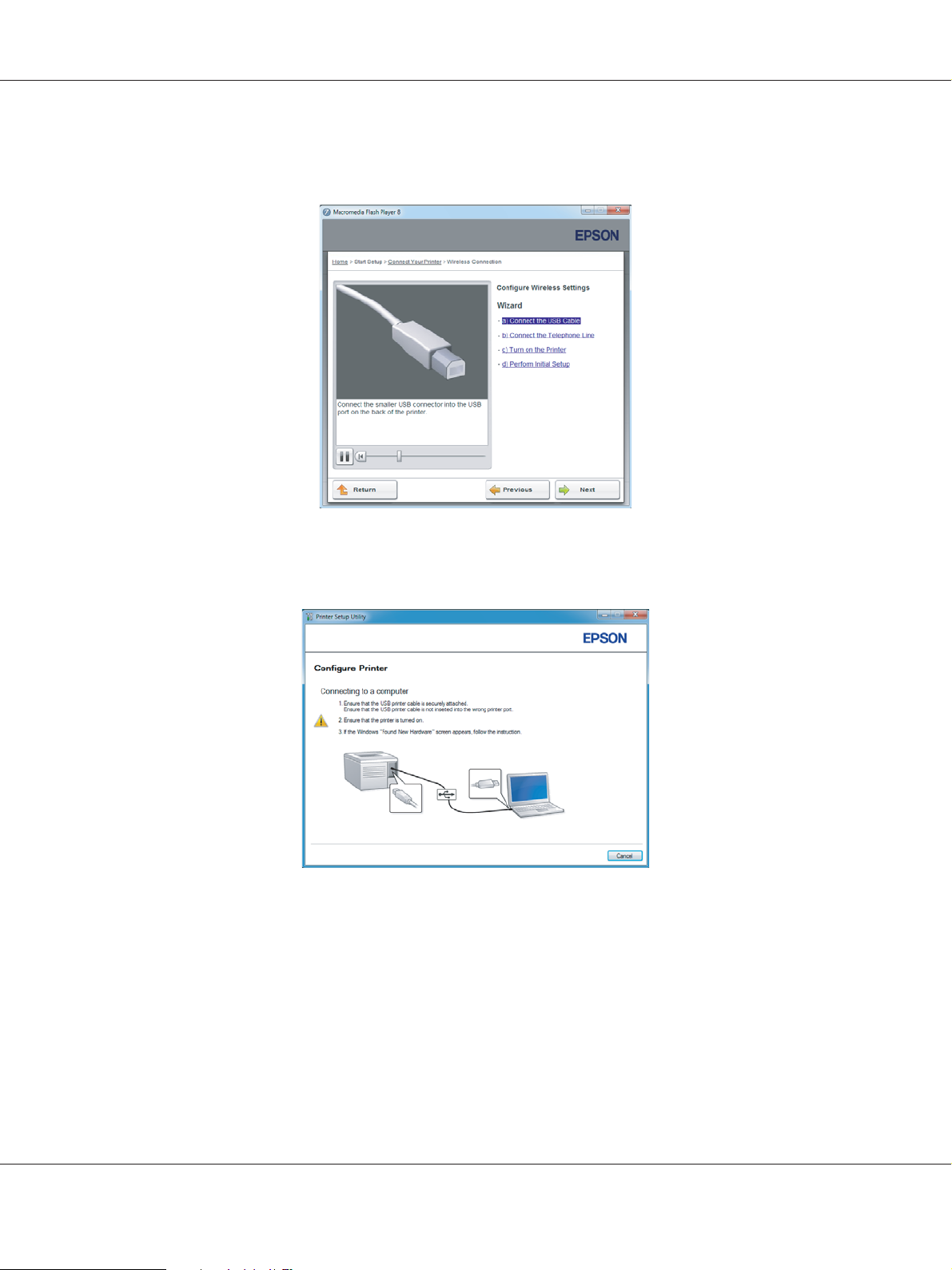
AL-MX200 Series Guide d’installation du réseau sans fil
8. Suivez les instructions jusqu'à ce que l'écran Printer Setup Utility (Utilitaire de configuration
d’imprimante) apparaisse.
Si la fenêtre ci-dessous s'affiche, assurez-vous que le câble USB est branché au port USB de
l'imprimante.
Guide d'installation du réseau sans fil 9
Page 10
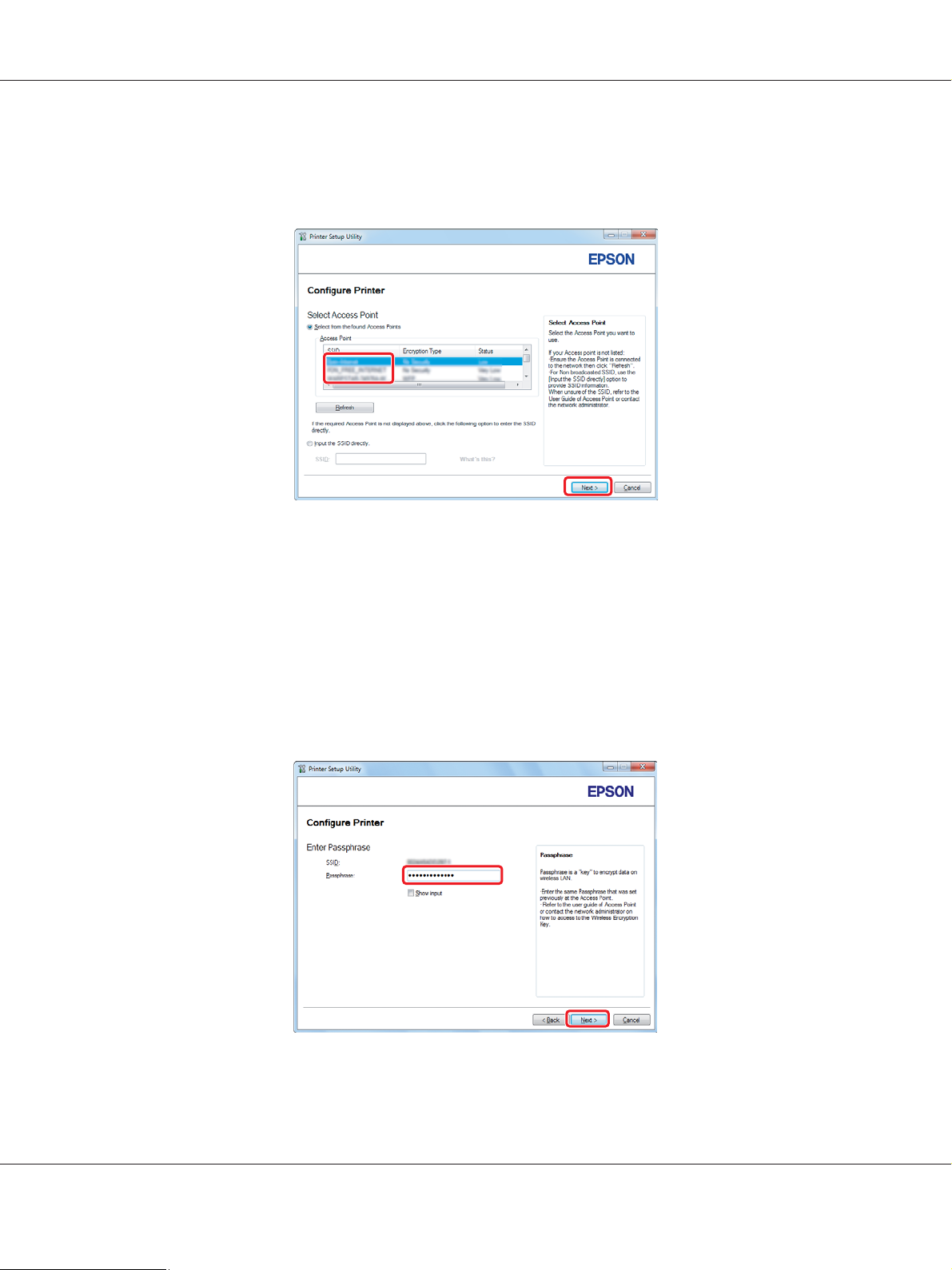
AL-MX200 Series Guide d’installation du réseau sans fil
9. Cliquez sur la case d'option Select from the found Access Points (Sélectionnez parmi les
points d’accès suivants), sélectionnez le SSID à se connecter comme point d'accès, puis cliquez
sur Next (Suivant).
Remarque :
❏ Pour saisir directement le SSID, cliquez sur la case d'option Input the SSID directly (Saisir
directement le SSID), puis saisissez le SSID dans la zone SSID.
❏ Saisissez directement le SSID pour la connexion réseau ad hoc.
10. (Si le SSID a été sélectionné des points d'accès détectés à l'étape 9 :)
Saisissez la Passphrase (Phrase de passe) du point d'accès sélectionné, puis cliquez sur Next
(Suivant).
Guide d'installation du réseau sans fil 10
Page 11
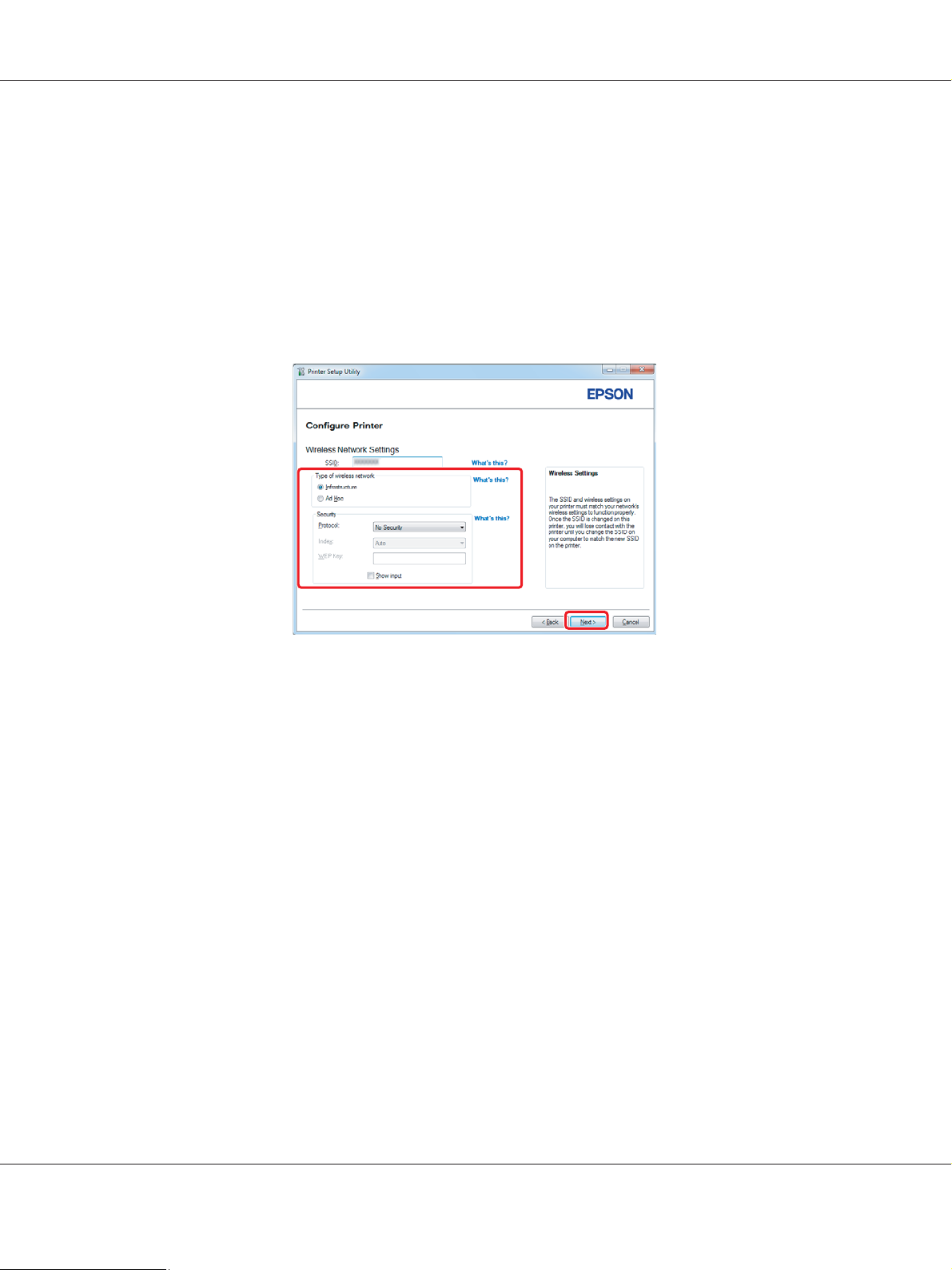
AL-MX200 Series Guide d’installation du réseau sans fil
Remarque :
❏ Pour afficher les caractères saisis, cochez la case Show input (Montrer saisie).
❏ L'écran ci-dessus s'affiche uniquement si le SSID sélectionné à l'étape 9 possède un mot de passe.
Si le SSID ne possède pas de mot de passe, passez à l'étape 11.
(Si le SSID a été saisi directement à l'étape 9 :)
Sélectionnez Type of wireless network (Type de réseau sans fil), configurez les paramètres de
sécurité, puis cliquez sur Next (Suivant).
11. Sélectionnez le IP Mode (Mode IP) selon la configuration du réseau.
Si IPv4 est sélectionné, configurez les paramètres ci-dessous :
a
Sélectionnez Type.
b
Si vous avez sélectionné Use Manual Address (Utilisez une adresse manuelle) sous
Type, saisissez les paramètres ci-dessous :
❏ IP Address (Adresse IP) de votre imprimante
❏ Subnet Mask (Masque de sous réseau)
❏ Gateway Address (Adresse de passerelle)
Lorsque l’option Dual Stack (Double pile) est sélectionnée, configurez ce qui suit :
a
Configurez les IPv4 Settings (Réglages IPv4).
Guide d'installation du réseau sans fil 11
Page 12

AL-MX200 Series Guide d’installation du réseau sans fil
b
Si vous avez coché la case Use Manual Address (Utilisez une adresse manuelle) sous
IPv6 Settings (Réglages IPv6), saisissez les options ci-dessous :
❏ IP Address (Adresse IP) de votre imprimante
❏ Gateway Address (Adresse de passerelle)
12. Cliquez sur Next (Suivant).
13. Assurez-vous que les paramètres sans fil sont affichés, puis cliquez sur Apply (Appliquer).
Guide d'installation du réseau sans fil 12
Page 13
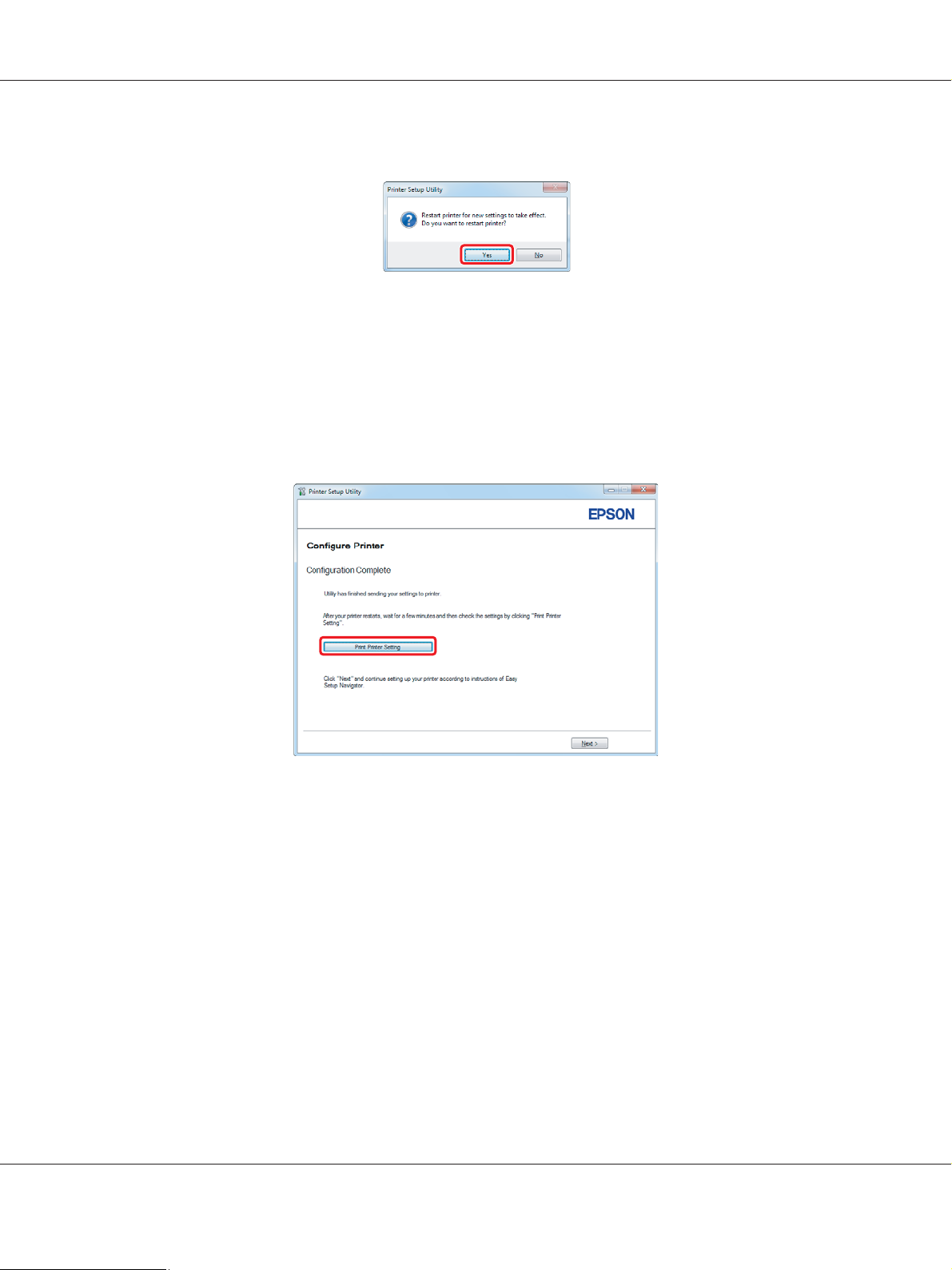
AL-MX200 Series Guide d’installation du réseau sans fil
14. Cliquez sur Yes (Oui) pour redémarrer votre imprimante.
L’écran Configuration Complete (Configuration terminée) s’affiche.
Remarque :
Patientez quelques minutes jusqu’à ce que l’imprimante redémarre pour établir le réseau sans fil.
15. Cliquez sur Print Printer Setting (Impr. réglages d’imprimante), puis vérifiez que « Link
Quality » indique « Good », « Acceptable » ou « Low » sur le rapport.
Remarque :
Si « Link Quality » indique « No Reception », vérifiez si les paramètres sans fil sont correctement
configurés.
Pour reconfigurer les paramètres sans fil, cliquez sur Next (Suivant) à l’écran Configuration
Complete (Configuration terminée) puis cliquez sur Return (Retour).
16. Cliquez sur Next (Suivant).
Guide d'installation du réseau sans fil 13
Page 14

AL-MX200 Series Guide d’installation du réseau sans fil
17. Suivez les instructions à l’écran jusqu’à ce que l’écran Check Setup (Vérifier l’installation)
apparaisse.
18. Confirmez qu’aucune erreur ne s’affiche à l’écran ACL, puis cliquez sur Start Installation
(Démarrer l’installation).
Remarque :
Si vous constatez la présence d’erreurs, cliquez sur Trouble Shooting Guide (Guide de
dépannage) et suivez les instructions.
Guide d'installation du réseau sans fil 14
Page 15

AL-MX200 Series Guide d’installation du réseau sans fil
19. Vérifiez si l’imprimante à installer est répertoriée sur l’écran Select Printer (Sélectionner
l’imprimante), puis cliquez sur Next (Suivant).
Remarque :
Si l’imprimante à installer n’est pas répertoriée sur l’écran Select Printer (Sélectionner
l’imprimante), essayez les étapes suivantes :
❏ Cliquez sur Refresh (Rafraîchir) pour mettre à jour les informations.
❏ Cliquez sur Add Printer (Ajouter une imprimante), puis saisissez manuellement les détails de
l’imprimante.
20. Sélectionnez les éléments requis sur l’écran Enter Printer Settings (Entrez les paramètres de
l’imprimante.), puis cliquez sur Next (Suivant).
Guide d'installation du réseau sans fil 15
Page 16

AL-MX200 Series Guide d’installation du réseau sans fil
21. Sélectionnez les logiciels à installer, puis cliquez sur Install (Installer).
22. Cliquez sur Finish (Terminer) pour quitter cet outil.
La configuration sans fil est terminée.
Paramètres ad hoc pour Windows
La procédure de configuration des paramètres ad hoc sur l'ordinateur varie en fonction du système
d'exploitation, de l'ordinateur et du fabricant des périphériques sans fil. Pour plus d'informations,
reportez-vous à la documentation des périphériques sans fil ou contactez le service clientèle du
fabricant. La section suivante décrit la configuration des paramètres standard pour Windows XP ou
Windows 7.
Remarque :
Même si vous disposez d'une connexion réseau sans fil, il est possible que l'imprimante et l'ordinateur ne
puissent pas communiquer dans votre environnement lorsque vous définissez les paramètres ad hoc
décrits dans cette section. Ne configurez une connexion ad hoc que lorsque vous utilisez une
communication sans fil directe entre l'imprimante et l'ordinateur.
Guide d'installation du réseau sans fil 16
Page 17

AL-MX200 Series Guide d’installation du réseau sans fil
Windows 7
1. Revenez à la fenêtre Network and Sharing Center (Centre Réseau et partage).
2. Cliquez sur Set up a new connection or network (Configurer une nouvelle connexion ou
un nouveau réseau).
Guide d'installation du réseau sans fil 17
Page 18

AL-MX200 Series Guide d’installation du réseau sans fil
3. Sélectionnez Set up a wireless ad hoc (computer-to-computer) network (Configurer un
réseau sans fil ad hoc [ordinateur à ordinateur]), puis cliquez sur Next (Suivant).
4. Cliquez sur Next (Suivant).
Guide d'installation du réseau sans fil 18
Page 19

AL-MX200 Series Guide d’installation du réseau sans fil
5. Reportez-vous au tableau ci-dessous pour configurer les paramètres, puis cliquez sur Next
(Suivant).
Network name (Nom du réseau) :
Saisissez un nom à l'aide des caractères ci-dessous.
0123456789
!”#$%&’()*+,-./:;
ABCDEFGHIJKLMNOPQRSTUVWXYZ
Abcdefghijklmnopqrstuvwxyz
[\]^_`{|}~<=>?@
Security type (Type de sécurité) :
Sélectionnez WEP.
Security key (Clé de sécurité) :
Saisissez un mot de 5 à 13 caractères.
Save this network (Enregistrer ce réseau) :
Cochez cette case.
Guide d'installation du réseau sans fil 19
Page 20

6. Cliquez sur Close (Fermer).
AL-MX200 Series Guide d’installation du réseau sans fil
7. Cliquez sur Change adapter settings (Modifier les paramètres de la carte).
Guide d'installation du réseau sans fil 20
Page 21

AL-MX200 Series Guide d’installation du réseau sans fil
8. Double-cliquez sur l'icône Wireless Network Connection (Connexion réseau sans fil).
9. Vérifiez que la connexion ad hoc a été enregistrée.
Reportez-vous à la section « Configuration des paramètres sans fil (Windows) » à la page 5.
Windows XP
Remarque :
Selon votre environnement, il est possible que vous ne puissiez pas utiliser la fonction permettant
d'obtenir automatiquement une adresse IP. Dans ce cas, vous devez configurer une adresse IP statique.
Pour plus d'informations, reportez-vous à la documentation de l'ordinateur ou des périphériques sans
fil.
Guide d'installation du réseau sans fil 21
Page 22

AL-MX200 Series Guide d’installation du réseau sans fil
1. Cliquez avec le bouton droit sur Wireless Network Connection (Connexion réseau sans fil),
puis sélectionnez Properties (Propriétés).
2. Sélectionnez l'onglet Wireless Networks (Configuration réseaux sans fil).
Guide d'installation du réseau sans fil 22
Page 23

AL-MX200 Series Guide d’installation du réseau sans fil
3. Assurez-vous que la case Use Windows to configure my wireless network settings (Utiliser
Windows pour configurer mon réseau sans fil) est cochée, puis cliquez sur Advanced
(Avancé).
4. Sélectionnez Computer-to-Computer (ad hoc) networks only (Réseau d'égal à égal [ad
hoc] uniquement), puis cliquez sur Close (Fermer).
Guide d'installation du réseau sans fil 23
Page 24

AL-MX200 Series Guide d’installation du réseau sans fil
5. Cliquez sur Add (Ajouter).
6. Reportez-vous au tableau ci-dessous pour configurer les paramètres, puis cliquez sur OK.
Network name (SSID) (Nom du réseau [SSID]) :
Saisissez un nom à l'aide des caractères ci-dessous.
0123456789
!”#$%&’()*+,-./:;
ABCDEFGHIJKLMNOPQRSTUVWXYZ
Abcdefghijklmnopqrstuvwxyz
[\]^_`{|}~<=>?@
Data encryption (Cryptage des données) :
Sélectionnez WEP.
Guide d'installation du réseau sans fil 24
Page 25

Network key (Clé du réseau) :
Saisissez un mot de 5 à 13 caractères.
The key is provided for me automatically (La clé m'est fournie
automatiquement) :
Décochez cette case pour saisir la clé de sécurité.
7. Cliquez sur OK.
AL-MX200 Series Guide d’installation du réseau sans fil
8. Attendez que l'icône disparaisse.
Passez à la section « Configuration des paramètres sans fil (Windows) » à la page 5.
Si l'icône
ne disparaît pas au bout de 5 minutes, suivez les étapes ci-dessous pour configurer
une adresse IP statique.
Guide d'installation du réseau sans fil 25
Page 26

AL-MX200 Series Guide d’installation du réseau sans fil
9. Cliquez avec le bouton droit sur Wireless Network Connection (Connexion réseau sans fil),
puis sélectionnez Properties (Propriétés).
10. Double-cliquez sur Internet Protocol (TCP/IP) (Protocole Internet [TCP/IP]) sous l'onglet
General (Général).
Guide d'installation du réseau sans fil 26
Page 27

AL-MX200 Series Guide d’installation du réseau sans fil
11. Sélectionnez Use the following IP address (Utiliser l'adresse IP suivante). Saisissez la valeur
de IP address (Adresse IP) et Subnet mask (Masque de sous-réseau), cliquez sur OK, puis
cliquez sur OK à l'écran de l'étape 10.
Passez à la section « Configuration des paramètres sans fil (Windows) » à la page 5.
Configuration des paramètres sans fil (Mac OS X)
Cette section utilise Mac OS X 10.6 en guise d’exemple.
Guide d'installation du réseau sans fil 27
Page 28

AL-MX200 Series Guide d’installation du réseau sans fil
Vérifiez la condition de la connexion, puis suivez les instructions ci-après.
AirPort
Ethernet
Une connexion à un réseau sans fil (Wi-Fi) est disponible. Repor‐
tez-vous à la section « Configuration Wi-Fi » à la page 28 ou
« Configuration automatique avec le point d’accès » à la pa‐
ge 30.
Une connexion à un réseau sans fil (Ad Hoc) est disponible. Re‐
portez-vous à la section « Configuration ad hoc au panneau de
commande » à la page 32.
Une connexion par câble est disponible. Pour plus d'informations,
reportez-vous au Guide d'utilisation.
La connexion réseau n'est pas disponible. Vous devez configurer
l'environnement réseau pour votre Mac.
Configuration des paramètres sans fil
Configuration Wi-Fi
Vous pouvez manuellement configurer les paramètres sans fil pour connecter votre imprimante à un
réseau avec point d’accès (infrastructure) ou à un réseau ordinateur à ordinateur (ad hoc).
Connexion à un réseau avec point d’accès
Pour configurer les paramètres sans fil via un point d’accès tel qu’un routeur sans fil :
Guide d'installation du réseau sans fil 28
Page 29

AL-MX200 Series Guide d’installation du réseau sans fil
1. Sur le panneau de commande, appuyez sur la touche System.
2. Sélectionnez Admin Menu (Menu admin), puis appuyez sur la touche
3. Sélectionnez Network (Réseau), puis appuyez sur la touche
.
.
4. Sélectionnez Wireless Setup (Configuration ss fil), puis appuyez sur la touche
5. Sélectionnez le point d’accès désiré, puis appuyez sur la touche
.
Si le point d’accès désiré n’apparaît pas :
a Sélectionnez Manual Setup (Config. manuelle), puis appuyez sur la touche
b Saisissez le SSID, puis appuyez sur la touche
Utilisez la touche
ou pour saisir la valeur désirée, puis appuyez sur la touche ou
.
.
pour déplacer un curseur.
c Sélectionnez Infrastructure, puis appuyez sur la touche
d Sélectionnez un type de chiffrement, puis appuyez sur la touche
.
.
.
Important :
Veillez à utiliser l’une des méthodes de chiffrement prises en charge pour protéger votre trafic réseau.
6. Saisissez la clé WEP ou la phrase secrète (de passe), puis appuyez sur la touche
Utilisez la touche
ou pour saisir la valeur désirée, puis appuyez sur la touche ou pour
.
déplacer un curseur.
Si le type de chiffrement est WEP, sélectionnez une clé de transmission après avoir saisi la clé WEP.
7. Patientez quelques minutes jusqu’à ce que l’imprimante redémarre pour établir le réseau sans fil.
8. Imprimez une page System Settings (Configuration système) du panneau de commande.
Pour plus d'informations, reportez-vous au Guide d'utilisation.
9. Vérifiez que « Link Quality » indique « Good », « Acceptable » ou « Low » sur le rapport.
Guide d'installation du réseau sans fil 29
Page 30

AL-MX200 Series Guide d’installation du réseau sans fil
Remarque :
Si « Link Quality » indique « No Reception », vérifiez si les paramètres sans fil sont correctement
configurés.
Configuration automatique avec le point d’accès
Si le point d’accès, tel qu’un routeur sans fil, prend en charge WPS, les paramètres de sécurité peuvent
être définis automatiquement.
WPS-PBC
Remarque :
WPS-PBC est une méthode permettant d’authentifier et d’enregistrer les périphériques requis pour la
configuration sans fil, en appuyant sur le bouton fourni sur le point d’accès via les routeurs sans fil, puis
en effectuant la configuration WPS-PBC sur le panneau de commande. Cette configuration n’est
disponible que lorsque le point d’accès prend en charge WPS.
1. Sur le panneau de commande, appuyez sur la touche System.
2. Sélectionnez Admin Menu (Menu admin), puis appuyez sur la touche
3. Sélectionnez Network (Réseau), puis appuyez sur la touche
.
4. Sélectionnez WPS Setup (Config. WPS), puis appuyez sur la touche
.
.
5. Sélectionnez Push Button Control (Cmd bouton poussoir), puis appuyez sur la touche
.
6. Sélectionnez Yes (Oui), puis appuyez sur la touche
.
7. Sur le point d’accès, appuyez sur la touche WPS et maintenez-la enfoncée.
8. Patientez quelques minutes jusqu’à ce que l’imprimante redémarre pour établir le réseau sans fil.
9. Imprimez une page System Settings (Configuration système) du panneau de commande.
Pour plus d'informations, reportez-vous au Guide d'utilisation.
10. Vérifiez que « Link Quality » indique « Good », « Acceptable » ou « Low » sur le rapport.
Guide d'installation du réseau sans fil 30
Page 31

AL-MX200 Series Guide d’installation du réseau sans fil
Remarque :
Si « Link Quality » indique « No Reception », vérifiez si les paramètres sans fil sont correctement
configurés.
WPS-PIN
Remarque :
❏ WPS-PIN est une méthode permettant d’authentifier et d’enregistrer les périphériques requis pour la
configuration sans fil, en saisissant le code PIN dans l’imprimante et dans l’ordinateur. Cette
configuration, effectuée par le biais du point d’accès, n’est disponible que lorsque les points d’accès de
votre routeur sans fil prennent en charge WPS.
❏ Avant le démarrage de WPS-PIN, vous devrez saisir votre code PIN sur la page Web du point d’accès
sans fil. Pour plus d’informations, reportez-vous au manuel du point d’accès.
1. Sur le panneau de commande, appuyez sur la touche System.
2. Sélectionnez Admin Menu (Menu admin), puis appuyez sur la touche
3. Sélectionnez Network (Réseau), puis appuyez sur la touche
.
4. Sélectionnez WPS Setup (Config. WPS), puis appuyez sur la touche
5. Sélectionnez PIN Code (Code PIN), puis appuyez sur la touche
.
.
.
6. Notez le code PIN affiché au panneau de commande.
7. Sélectionnez Start Configuration (Commencer config.), puis appuyez sur la touche
8. Si l’écran de sélection du SSID apparaît, sélectionnez le SSID, puis appuyez sur la touche
.
9. Saisissez le code PIN de l’imprimante sur la page Web du point d’accès sans fil.
10. Patientez quelques minutes jusqu’à ce que l’imprimante redémarre pour établir le réseau sans fil.
11. Imprimez une page System Settings (Configuration système) du panneau de commande.
Pour plus d'informations, reportez-vous au Guide d'utilisation.
.
12. Vérifiez que « Link Quality » indique « Good », « Acceptable » ou « Low » sur le rapport.
Guide d'installation du réseau sans fil 31
Page 32

AL-MX200 Series Guide d’installation du réseau sans fil
Remarque :
Si « Link Quality » indique « No Reception », vérifiez si les paramètres sans fil sont correctement
configurés.
Configuration ad hoc au panneau de commande
Pour configurer les paramètres sans fil d'une connexion ad hoc où les périphériques sans fil
communiquent directement entre eux sans point d’accès :
1. Sur le panneau de commande, appuyez sur la touche System.
2. Sélectionnez Admin Menu (Menu admin), puis appuyez sur la touche
3. Sélectionnez Network (Réseau), puis appuyez sur la touche
.
.
4. Sélectionnez Wireless Setup (Configuration ss fil), puis appuyez sur la touche
5. Sélectionnez le point d’accès désiré, puis appuyez sur la touche
.
Si le point d’accès désiré n’apparaît pas :
a Sélectionnez Manual Setup (Config. manuelle), puis appuyez sur la touche
b Saisissez le SSID, puis appuyez sur la touche
Utilisez la touche
ou pour saisir la valeur désirée, puis appuyez sur la touche ou
.
.
pour déplacer un curseur.
c Sélectionnez Ad-hoc, puis appuyez sur la touche
d Sélectionnez un type de chiffrement, puis appuyez sur la touche
.
.
.
Important :
Veillez à utiliser l’une des méthodes de chiffrement prises en charge pour protéger votre trafic réseau.
6. Saisissez la clé WEP, puis appuyez sur la touche
Utilisez la touche
ou pour saisir la valeur désirée, puis appuyez sur la touche ou pour
.
déplacer un curseur.
7. Sélectionnez une clé de transmission.
Guide d'installation du réseau sans fil 32
Page 33

AL-MX200 Series Guide d’installation du réseau sans fil
8. Patientez quelques minutes jusqu’à ce que l’imprimante redémarre pour établir le réseau sans fil.
Configuration ad hoc dans l'ordinateur
1. Sélectionnez AirPort, puis cliquez sur Turn AirPort On (Activer AirPort).
2. Sur la liste Network Name (Nom de réseau), sélectionnez Create Network (Créer un
réseau).
Guide d'installation du réseau sans fil 33
Page 34

AL-MX200 Series Guide d’installation du réseau sans fil
3. Saisissez un nom de réseau, puis cochez la case Require Password (Mot de passe
obligatoire).
Remarque :
Pour référence, notez le nom et le mot de passe du réseau.
4. Saisissez un mot de passe, puis cliquez sur OK.
Guide d'installation du réseau sans fil 34
Page 35

5. Cliquez sur Advanced (Avancé).
AL-MX200 Series Guide d’installation du réseau sans fil
6. Cliquez sur TCP/IP.
Guide d'installation du réseau sans fil 35
Page 36

AL-MX200 Series Guide d’installation du réseau sans fil
7. Sélectionnez Using DHCP (Via DHCP) sur la liste Configure IPv4 (Configurer IPv4), puis
cliquez sur OK.
8. Cliquez sur Apply (Appliquer).
9. Imprimez une page System Settings (Configuration système) du panneau de commande.
Pour plus d'informations, reportez-vous au Guide d'utilisation.
10. Vérifiez que « Link Quality » indique « Good », « Acceptable » ou « Low » sur le rapport.
Guide d'installation du réseau sans fil 36
Page 37

AL-MX200 Series Guide d’installation du réseau sans fil
Remarque :
Si « Link Quality » indique « No Reception », vérifiez si les paramètres sans fil sont correctement
configurés.
Installation des pilotes d’imprimante sur des ordinateurs
1. Insérez le Software Disc.
2. Cliquez deux fois sur le fichier exécutable pour installer le logiciel voulu.
3. Cliquez sur Continue (Continuer).
Guide d'installation du réseau sans fil 37
Page 38

AL-MX200 Series Guide d’installation du réseau sans fil
4. Sélectionnez une langue puis cliquez sur Continue (Continuer).
5. Si vous acceptez les dispositions du contrat de licence du logiciel, cliquez sur Agree
(J'accepte).
6. Cliquez sur Install (Installer).
Guide d'installation du réseau sans fil 38
Page 39

AL-MX200 Series Guide d’installation du réseau sans fil
7. Saisissez le nom et le mot de passe de l'administrateur, puis cliquez sur OK.
8. Cliquez sur Continue Installation (Continuer l'installation).
9. Cliquez sur Restart (Redémarrer).
Ajout d'une imprimante
Remarque :
Vérifiez que votre ordinateur est connecté au réseau.
Guide d'installation du réseau sans fil 39
Page 40

AL-MX200 Series Guide d’installation du réseau sans fil
1. Ouvrez Print & Fax (Imprimantes et fax) (Print & Scan (Imprimer et lire) pour Mac OS X
10.7).
Remarque :
Les options Print & Fax (Imprimantes et fax) (Print & Scan (Imprimer et lire) pour Mac OS X
10.7) se trouvent sous System Preferences (Préférences Système).
2. Cliquez sur +.
3. Sélectionnez l'imprimante à utiliser.
Guide d'installation du réseau sans fil 40
Page 41

AL-MX200 Series Guide d’installation du réseau sans fil
Pour Bonjour
Cliquez sur Default Browser (Navigateur par défaut), sélectionner l'imprimante, puis cliquez
sur Add (Ajouter).
Pour IP Printing (Impression IP)
Spécifiez les paramètres d'impression IP, puis cliquez sur Add (Ajouter).
Guide d'installation du réseau sans fil 41
Page 42

AL-MX200 Series Guide d’installation du réseau sans fil
1
Cliquez sur IP.
2
Sélectionnez Line Printer Daemon - LPD sous Protocol (Protocole).
3 Saisissez l'adresse IP de l'imprimante.
Guide d'installation du réseau sans fil 42
